Jak dodać pliki lokalne do Spotify na telefonie/komputerze [2025]
Niewątpliwie, Spotify jest uważany za jeden z najlepszych, jeśli chodzi o oferowanie niesamowitych usługi strumieniowego przesyłania muzyki audiofilom na całym świecie. Dzięki ogromnej bibliotece zawierającej ponad 70 milionów utworów i innych treści, takich jak podcasty, użytkownicy z pewnością będą mieli wspaniałe wrażenia ze strumieniowego przesyłania muzyki. Choć wystarczająco dobre, wciąż zdarzają się przypadki, gdy niektóre z twoich ulubionych nie są obecne na platformie, co cię zastanawia jak dodać lokalne pliki do Spotify.
Na szczęście zawsze można wypróbować obejścia. Jeśli próbowałeś znaleźć metodę przesyłania lokalnych plików do Spotify korzystając z komputera stacjonarnego lub urządzenia mobilnego, trafiłeś na właściwą stronę. Za pomocą zaledwie kilku kliknięć na klawiaturze będziesz mógł łatwo dodać swoje lokalne pliki do Spotify Platforma.
Przeczytaj także:
Jak naprawić Spotify Pliki lokalne nie są wyświetlane [Aktualizacja 2024]
Jak przesyłać własne utwory do Spotify [Szczegółowy przewodnik]
Treść artykułu Część 1. Jak dodać pliki lokalne do Spotify na pulpicieCzęść 2. Jak dodać pliki lokalne do Spotify na telefonieCzęść 3. Jak dodać pliki lokalne do Spotify z iTunesCzęść 4. Jak oszczędzać Spotify Utwory jako pliki lokalneCzęść 5. Często zadawane pytania dotyczące dodawania plików lokalnych do SpotifyCzęść 6. streszczenie
Część 1. Jak dodać pliki lokalne do Spotify na pulpicie
Możliwość dodawania plików lokalnych jest jednym z nich Spotifyznane funkcje. Użytkownicy mogą wybierać lub przesyłać pliki audio, które mają na swoich urządzeniach, pod warunkiem, że spełniają one wymagania dotyczące zgodności.
- Spotify natywnie rozpoznaje tylko pliki MP3. Program może również odtwarzać pliki MP4, jeśli na komputerze jest zainstalowany program QuickTime, a pliki MP4 zawierają tylko dźwięk. Jeśli masz inny rodzaj pliku muzycznego, nie oczekuj Spotify by móc to zagrać.
- Należy pamiętać, że te pobrane nielegalnie nie mogą być przesyłane na Spotify Platforma.
Po upewnieniu się, że powyższe dwie rzeczy zostały spełnione, nadszedł czas, aby dowiedzieć się, jak dodać pliki lokalne Spotify na komputerze stacjonarnym (Windows lub Mac). Zanim cokolwiek zrobisz, upewnij się, że jesteś Spotify Premium członek. W rzeczywistości istnieją dwa główne etapy dodawania plików lokalnych Spotify na Mac/Windows – przesyłanie i aktywacja. Omówimy je szczegółowo w tej sekcji.
Krok 1. Przesyłanie plików lokalnych do Spotify
Wykonaj poniższe kroki, aby przesłać pliki lokalne do Spotify:
- Na komputerze z systemem Windows lub Mac uruchom Spotify aplikacja komputerowa.
- Przejdź do aplikacji „Ustawienia”. Zrób to, dotykając ikony swojego profilu, a następnie wybierając „Ustawienia” lub kliknięcie przycisku „Więcej”, a następnie wybierając „Edytuj”, i wreszcie „Preferencje" menu.
- Przewiń, aż pojawi się „Pliki lokalne” opcja została zobaczona. Musisz upewnić się, że „Pokaż pliki lokalne” zostanie przełączony jako „włączony".
- Aby w końcu rozpocząć dodawanie posiadanych plików lokalnych, dotknij „Dodaj źródło" menu. W ten sposób będziesz mógł przeglądać pod swoim „Muzyka"Lub"Moja Muzyka" teczka. Oczywiście musisz się upewnić, że pliki lokalne, które mają zostać przesłane, są zapisane w tych folderach.
- Stuknij w "OK” na dole.

Krok 2. Aktywuj przesłane pliki lokalne na Spotify
Po zakończeniu przesyłania plików lokalnych do Spotify, wystarczy przejść dalej, aby aktywować przesłane pliki lokalne. Wykonaj poniższe kroki.
- Uruchom ponownie Spotify app.
- Stuknij w "Twoja biblioteka”, które znajduje się na pasku bocznym ekranu.
- Na stronie, która się otworzy, znajdziesz playlistę o nazwie Pliki lokalne. Kliknij to, aby otworzyć listę wszystkich utworów, do których przesłałeś Spotify.
- Możesz odtwarzać te utwory od razu lub przenosić je do innych list odtwarzania, tak jak zwykle Spotify piosenki. Po prostu nie możesz dodać ich do listy ulubionych utworów.

I to wszystko! Powyżej przedstawiono prosty proces dodawania plików lokalnych do Spotify na Macu/Windowsie! Przejdźmy teraz do następnej części, aby dowiedzieć się, jak przesyłać lokalną muzykę Spotify w przypadku chęci korzystania z urządzeń mobilnych.
Część 2. Jak dodać pliki lokalne do Spotify na telefonie
W tej części skupimy się na szczegółowym przewodniku dotyczącym dodawania plików lokalnych Spotify na telefonie. Podobnie jak w poprzednim przypadku, aby dodać pliki lokalne, należy wykonać dwa główne kroki Spotify na Androidzie/iPhonie – synchronizowanie plików lokalnych i pobieranie ich (z plikiem Spotify konto premium). Przyjrzyjmy się dalej tym krokom.
Krok 1. Synchronizowanie plików lokalnych z Spotify na Twoim urządzeniu mobilnym
Wykonaj poniższe kroki, aby zsynchronizować pliki lokalne Spotify na komórce:
- Korzystając z gadżetu na Androida lub iOS, uruchom Spotify aplikacja. Podręczne urządzenie, którego będziesz używać, powinno być podłączone do tej samej sieci Wi-Fi, do której podłączony jest komputer.
- Teraz przejdź do „Strona Główna” i dotknij ikony „Ustawienia”. Przewiń, aż zobaczysz „Pliki lokalne”. Stuknij w "Lokalne pliki audio" menu. Pamiętaj, aby przełączyć suwak na „on".

- Udaj się do swojego Spotify desktopowej, przejdź do bocznego menu i poszukaj folderu zawierającego pliki lokalne. „ŚciąganiePrzycisk ” powinien być włączony. Zielony kolor oznacza, że zrobiłeś to poprawnie.
- Teraz przejdź do swojej aplikacji mobilnej i przejdź do tej samej listy odtwarzania, aby je przetasować lub odtworzyć.

Krok 2. Pobieranie plików lokalnych
- Przejdź do tej samej listy odtwarzania, na której zapisane są pliki lokalne, a następnie dotknij „Do pobrania" przycisk. Jeżeli nie widzisz tej opcji, wykonaj poniższy dodatkowy krok.
- Przenieś do „Strona Główna”I wybierz„Ustawienia”. Przewiń, aż zobaczysz „Odtwarzanie”. Wybierać "Przenikanie” i upewnić się, że „Ukryj utwory, których nie można odtworzyć” zostanie wyłączony.
Teraz możesz przesyłać strumieniowo przesłane pliki lokalne na swoje urządzenie mobilne!
Część 3. Jak dodać pliki lokalne do Spotify z iTunes
Możesz być zaskoczony, gdy dowiesz się, że oprócz procedur wymienionych w poprzednich częściach o tym, jak dodawać pliki lokalne Spotify na telefonie i komputerze stacjonarnym istnieje również sposób dodawania lokalnych plików z iTunes do Spotify. Jeśli masz swoje ulubione z Apple Music, możesz sprawdzić, co zawiera ta sekcja.
Prześlij pliki lokalne do Spotify z Apple Music
Krok 1. Uzyskaj aktywację udziału iTunes za pomocą Spotify
- Na komputerze uruchom aplikację iTunes.
- Stuknij w "Edytuj”, a następnie wybierz „Preferencje","Preferencje zaawansowane", i "Zaawansowany”. Ten "Udostępniaj iTunes Library XML z innymi aplikacjami” należy zaznaczyć opcję.
- Na koniec dotknij „OK”, aby aktywować bibliotekę iTunes Spotify. Następnie po prostu zamknij aplikację.
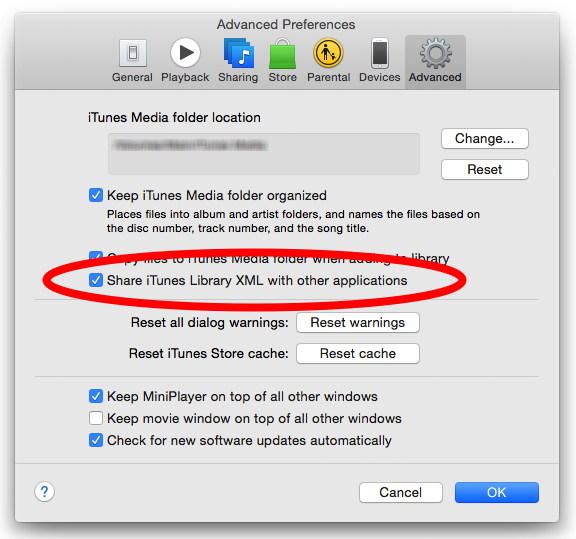
Krok 2. Włącz bibliotekę iTunes Spotify
- Zalecane jest ponowne uruchomienie Spotify na pulpicie.
- Przesuń "Ustawienia”, a następnie poszukaj „Pliki lokalne”. Powinieneś widzieć przycisk iTunes.
- iTunes powinien być włączony lub włączony.
- Teraz przejdź do „Twoja biblioteka", następnie wybierz "Pliki lokalne".
Część 4. Jak oszczędzać Spotify Utwory jako pliki lokalne
Chociaż nauczyłeś się dobrze, jak dodawać lokalne pliki do Spotify czytając treść poprzednich części tego artykułu, być może zastanawiasz się również, w jaki sposób oszczędzać Spotify ulubione jako pliki lokalne, ponieważ są one również szyfrowane za pomocą zabezpieczenia DRM.
Ważne jest, aby zapoznać się z tymi informacjami, ponieważ po anulowaniu lub wygaśnięciu subskrypcji premium wszystkie pobrane utwory, które masz Spotify słuchanie offline zniknie. Jak się cieszyć Spotify bez Uaktualnij do spotify Premium ?
Na szczęście istnieją różne aplikacje, takie jak np TunesFun Spotify Music Converter które mogą pomóc w pobieraniu i konwersji plików Spotify piosenki. Ten TunesFun Spotify Music Converter jest bardzo zdolny do usunięcia ochrony DRM Spotify piosenek, a nawet obsługuje konwersję plików do popularnych formatów, takich jak MP3. W rzeczywistości, oprócz MP3, obsługuje także transformację utworów do innych formatów, takich jak AAC, FLAC i WAV.
Dzięki dużej szybkości konwersji tej aplikacji możesz przetwarzać nawet wiele utworów. Zachowana zostanie ich oryginalna jakość i szczegóły metadanych. Jeśli będziesz potrzebować pomocy technicznej lub obsługi klienta podczas korzystania z aplikacji, z pewnością będzie ona zawsze dostępna. Ta aplikacja jest również łatwa w obsłudze i nawigacji. Z pewnością nawet początkujący użytkownicy nie będą mieli trudności z jego obsługą. Kliknij poniższy przycisk i wypróbuj teraz za darmo!
Wypróbuj za darmo Wypróbuj za darmo
Dla szybkiego odniesienia, oto jak możesz w końcu pobrać Spotify utwory i zapisz je jako pliki lokalne za pomocą TunesFun Spotify Music Converter.
Krok 1. Po spełnieniu wszystkich wymagań instalacyjnych tego profesjonalnego narzędzia pobierz tę aplikację i natychmiast ją zainstaluj na swoim komputerze. Na ekranie głównym, aby rozpocząć dodawanie utworów do przetworzenia, możesz po prostu przeciągnąć i upuścić utwory lub użyć ich adresów URL. Wiele utworów można konwertować za jednym razem, więc dodanie ich od razu będzie w porządku.

Krok #2. Wybierz format wyjściowy chcesz użyć z listy obsługiwanych. Zawsze zaleca się wybranie tych najbardziej elastycznych. Wybór formatu MP3 będzie zawsze dobrym wyborem. Upewnij się także, że określono folder wyjściowy, który ma być używany.

Krok 3. Po zakończeniu konfiguracji w drugim kroku dotknij „konwertować"Albo"Skonwertuj wszystko" przycisk. W ten sposób aplikacja zostanie uruchomiona w celu wykonania procedur konwersji i usuwania DRM.

W ciągu zaledwie kilku minut oczekiwania będziesz mieć przekształcony i wolny od DRM Spotify utwory łatwo dostępne i zapisywane na komputerze jako pliki lokalne! Teraz nie musisz się martwić, jeśli zdecydujesz się zrezygnować z abonamentu, ponieważ w końcu będziesz mógł zapisać i zachować Spotify ulubione na dowolnym urządzeniu!
Część 5. Często zadawane pytania dotyczące dodawania plików lokalnych do Spotify
Pytanie 1. Czy potrzebuję Spotify Premium, do którego możesz przesyłać lokalne utwory Spotify?
Nie. Spotify umożliwia wszystkim użytkownikom wersji bezpłatnej i premium importowanie plików lokalnych Spotify do zarządzania i odtwarzania.
Pytanie 2. Dlaczego moje pliki lokalne nie pojawiają się na Spotify iPhone?
If Spotifyopcja „Pokaż pliki lokalne” nie jest włączona, wówczas nie będzie można zobaczyć żadnych dodanych plików Spotify pliki lokalne na swoim iPhonie. W takim przypadku sprawdź ustawienia Plików lokalnych na telefonie.
Pytanie 3. Co należy zrobić, jeśli nie można zaimportować niektórych plików lokalnych Spotify?
Spotify obsługuje tylko pliki MP3 i MP4. Możesz wykonać powyższe kroki, aby dowiedzieć się, jak dodać mp3 do Spotify. Jeśli nie ma niektórych plików natywnych Spotify format plików lokalnych, którego możesz użyć TunesFun aby przekonwertować format tak, aby Spotify rozpoznaje to. W ten sposób możesz dodawać pliki lokalne do Spotify bez żadnych ograniczeń.
Część 6. streszczenie
Proces dodawania plików lokalnych do Spotify jest po prostu łatwy do nauczenia. Warto również wiedzieć, że możesz to zrobić niezależnie od tego, czy korzystasz z urządzenia mobilnego, czy z komputera. Oprócz nauki takich procedur, na wypadek, gdybyś szukał sposobu na zachowanie Spotify ulubione jako pliki lokalne i odtwarzaj je na dowolnym odtwarzaczu multimedialnym lub urządzeniu, którego chcesz użyć, zawsze szukaj pomocy w świetnych aplikacjach, takich jak TunesFun Spotify Music Converter.
Zostaw komentarz